方法如下:
步骤一、打开微信之后,点击下方【通讯录】,然后点击上面"搜索框";
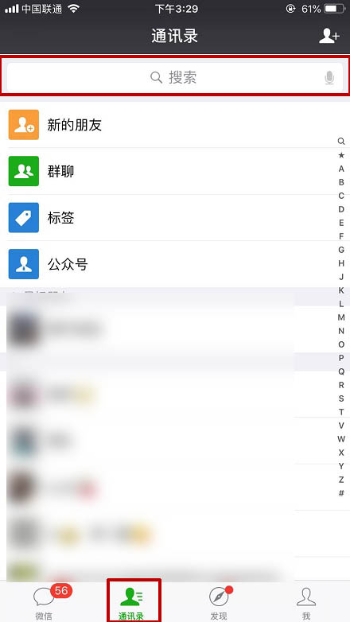
步骤二:搜索框搜索“文件传输助手”即可找到;
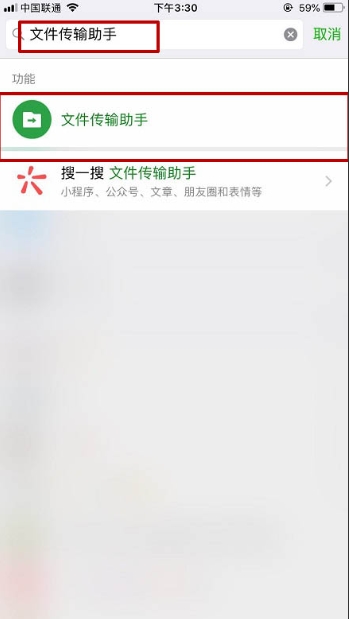
步骤三:点击进入”文件传输助手“进入主界面,点击右下角【+】您可选择要发送的内容,如照片文件、视频等;
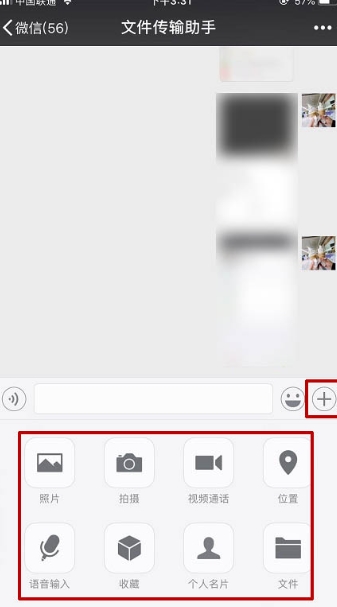
步骤四:文件发送后,电脑端聊天界面会自动显示【文件传输助手】对话框,点击与【文件传输助手】对话框,即可查看从手机传输到电脑的信息。
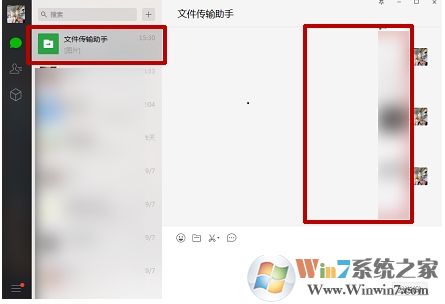
步骤五:在电脑版微信中,我们可以右键另存为来保存文件到电脑上
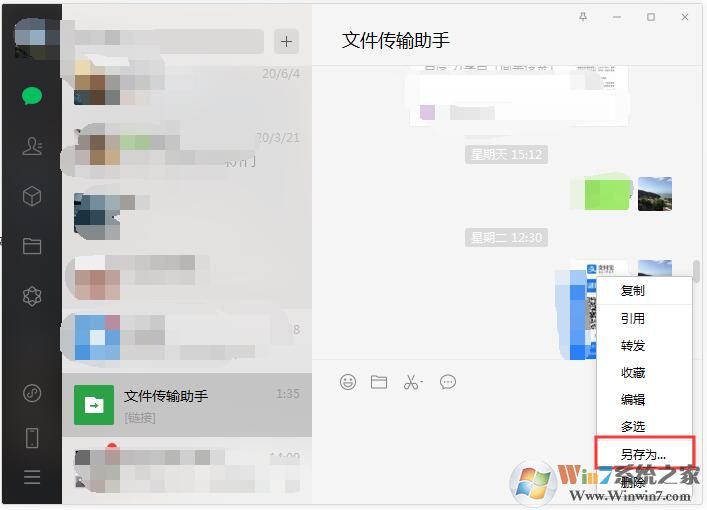
温馨提示:文件传输助手暂不支持删除,文件传输有大小限制:上传文件不可超过10m。
步骤六:如果想要微信上删除,只需要和删除和好友聊天记录一样删除就可以了。